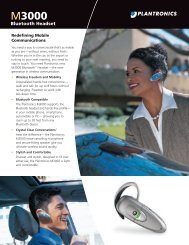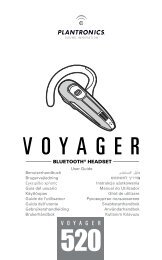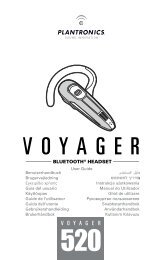Plantronics VoYaGEr™ 510-UsB
Plantronics VoYaGEr™ 510-UsB
Plantronics VoYaGEr™ 510-UsB
You also want an ePaper? Increase the reach of your titles
YUMPU automatically turns print PDFs into web optimized ePapers that Google loves.
ANVÄNDARHANDBOK<br />
<strong>Plantronics</strong> VoYaGEr <strong>510</strong>-<strong>UsB</strong><br />
0 0 0<br />
BLUETOOTH ® -HEADSETSYSTEM
VÄLKOMMEN<br />
Denna bruksanvisning innehåller instruktioner om hur du installerar och använder<br />
<strong>Plantronics</strong> USB-Bluetooth-headset Voyager <strong>510</strong>. Innan du börjar bör du läsa i den<br />
säkerhetsbroschyr som finns i förpackningen. Om du behöver ytterligare information om<br />
hjälp, service eller support kan du läsa på garantisedeln eller besöka www.plantronics.com.<br />
INNEHÅLLSFÖRTECKNING<br />
Förpackningens innehåll 3<br />
Funktioner 4<br />
Laddning 5<br />
Sätta på 6<br />
Para ihop 7<br />
Installera programmet PerSono ® Suite 9<br />
Ställa in passformen 10<br />
Använda headsetet 12<br />
Indikatorlampa 15<br />
Felsökning 16<br />
Teknisk support 18<br />
REGISTRERA PRODUKTEN ONLINE<br />
Besök www.plantronics.com/productregistration och registrera din produkt online så att<br />
vi kan ge dig bästa möjliga service och tekniska support.<br />
FÖRPACKNINGENS INNEHÅLL<br />
Headset<br />
(framifrån och från sidan)<br />
3 öronsnäckor<br />
(liten, mellan, stor)<br />
USB-laddningskabel för<br />
headset<br />
CD-skiva med programmet<br />
PerSono Suite<br />
Laddningsställ<br />
USB-adapter för Bluetooth<br />
3
FUNKTIONER LADDNING<br />
Horisontell bom<br />
Justering<br />
Samtalsknapp<br />
Laddningskontakt<br />
Statusindikatorlampa<br />
Bullerdämpande<br />
mikrofon med<br />
WindSmart ® -teknik USB-laddning<br />
Ström-/<br />
sekretessknapp<br />
Lyssningsvolym<br />
Justera knappen +/-<br />
Öronsnäcka<br />
Knapp för ihopparning/<br />
anslutning<br />
Indikatorlampa<br />
Innan du börjar använda headsetet måste du ladda det. Indikatorlampan blinkar med rött<br />
sken under laddning och lyser med fast blått sken när headsetet är helt laddat.<br />
20 minuter = minsta laddning<br />
3 timmar = fullständig laddning<br />
USB-laddning med<br />
laddningsställ<br />
Obs! Använd inte headsetet under laddning och anslut inte laddaren när headsetet används.<br />
4 5
SÄTTA PÅ PARA IHOP<br />
Sätt på headsetet<br />
Om du vill sätta på eller stänga av<br />
headsetet trycker du på och håller<br />
ned knappen för ström/sekretess i tre<br />
sekunder (lång tryckning).<br />
Indikatorlampan blinkar med blått sken<br />
när headsetet är på.<br />
Indikatorlampan blinkar med rött sken<br />
när batteriet är svagt.<br />
Strömförsörjning via USB-adaptern för<br />
Bluetooth<br />
USB-adaptern för Bluetooth strömförsörjs automatiskt när du ansluter den till en USBport<br />
på datorn. Om det är svårt att komma åt USB-portarna på datorn kan du använda<br />
USB-förlängningskabeln.<br />
Obs! USB-adaptern för Bluetooth aktiveras automatiskt för det ihopparade headsetet när du<br />
sätter på den.<br />
Para ihop headset med en Bluetoothtelefon<br />
Innan du använder headsetet för första gången måste du para ihop det med Bluetoothtelefonen<br />
eller enheten. Kontrollera att headsetet är helt uppladdat. Om du vill ha<br />
information om konfiguration och ihopparning med andra Bluetooth-enheter än<br />
mobiltelefoner läser du i användarhandboken för Bluetooth-enheten.<br />
Sätt på båda enheterna.<br />
1. Tryck samtidigt på justeringsknappen<br />
för lyssningsvolym märkt + (öka<br />
volymen) och samtalsknappen. Släpp<br />
knappen när indikatorlampan börjar<br />
blinka rött och blått.<br />
2. När headsetet blinkar med rött och<br />
blått sken använder du telefonmenyn<br />
till att söka efter Bluetooth-enheter<br />
och väljer <strong>510</strong> <strong>Plantronics</strong>.<br />
3. När får du en uppmaning om att<br />
ange lösenord anger du 0000.<br />
Headsetet blinkar med blått sken när<br />
ihopparningen är slutförd.<br />
6 7
PARA IHOP<br />
Para ihop headset och USB-adaptern<br />
för Bluetooth<br />
Obs! Headsetet och USB-adaptern för Bluetooth paras ihop med varandra på fabriken. Om du<br />
har köpt en USB-adapter för Bluetooth separat, eller om du vill använda ett annat heaset med<br />
den befintliga adaptern, måste du para ihop enheterna.<br />
Sätt på headsetet. Anslut USB-adaptern för Bluetooth till USB-porten på datorn.<br />
1. Tryck samtidigt på justeringsknappen<br />
för lyssningsvolym på headsetet märkt<br />
+ (öka volymen) och samtalsknappen.<br />
Släpp knappen när indikatorlampan<br />
börjar blinka med rött och sedan blått<br />
sken.<br />
2 sec.<br />
2. Tryck in knappen på USB-adaptern<br />
för Bluetooth i minst 2 sekunder<br />
tills adaptern blinkar med rött och<br />
blått sken och ihopparningen med<br />
Bluetooth-headsetet påbörjas.<br />
Obs! Var försiktig när du trycker på knappen på USB-adaptern. Tryck inte för hårt. "Nyp" med<br />
båda fingrarna i stället för att trycka på adaptern så att du undviker att skada adaptern och<br />
USB-porten i datorn.<br />
INSTALLERA PROGRAMMET PERSONO SUITE<br />
Programmet <strong>Plantronics</strong> PerSono Suite utgör länken mellan Bluetooth-headsetet och ett<br />
kompatibelt telefonprogram på datorn. Med hjälp av programmet PerSono Suite får du<br />
ringsignal i headsetet och kan besvara/avsluta ett samtal från telefonprogrammet med<br />
hjälp av samtalsknappen på headsetet.<br />
Dessutom kan du använda PerSono Suite till att visa grundläggande konfigurations- och<br />
statusinformation för systemet. Om du vill ha mer information läser du på sidan 12.<br />
Om du vill se den senaste informationen om vilka telefonprogram som är kompatibla läser du i<br />
PerSono Suite-kompatibilitetslistan på www.plantronics.com/SoftphoneCompatibility. Om det inte<br />
går att använda telefonprogrammet med PerSono Suite läser du på sidan 12.<br />
1. Sätt in CD-skivan, gå till huvudskärmen för PerSono Suite och klicka på Installera<br />
programmet PerSono Suite.<br />
2. Du behöver eventuellt ange vilken ljudenhet som ska användas. Om du vill ha mer<br />
information läser du i dokumentationen för telefonprogrammet.<br />
Obs! När USB-adaptern för Bluetooth är installerad används den som standardljudenhet för<br />
datorn. Du kan ange inställningar manuellt i Ljud och ljudenheter i Kontrollpanelen i Windows.<br />
Obs! Efter att du har installerat PerSono Suite bör du ange att det ska startas när du startar<br />
Windows.<br />
Ikoner i Aktivitetsfältet<br />
Efter att du har installerat programmet används ikoner i Aktivitetsfältet längst ned på<br />
skärmen till att ange status för headsetkommunikationen med PerSono Suite.<br />
: Inget headset hittades<br />
: Ett headset hittades, ingen radiolänk till USB-adaptern för Bluetooth<br />
: Ett headset hittades och radiolänken till USB-adaptern för Bluetooth är aktiv<br />
: Ett headset hittades och radiolänken till USB-adaptern för Bluetooth är låst<br />
Konfiguration och status<br />
Högerklicka på ikonen för headsetet i Aktivitetsfältet och välj Alternativ. Flikarna<br />
Grundläggande alternativ och Aktuell status för PerSono Suite visas.<br />
Läs i onlinehjälpen för programmet för information om PerSono Suiteprogramvaran.<br />
8 9
STÄLLA IN PASSFORM<br />
Sätta i en ny öronsnäcka<br />
Byta ut en öronsnäcka<br />
10<br />
Använda headsetet<br />
Vrid mikrofonen horisontellt och vertikalt enligt bilden, beroende på om du vill använda<br />
headsetet på vänster eller höger öra. Bilden visar hur du byter från användning med höger<br />
till vänster öra. Gör tvärtom om du vill byta från användning med vänster till höger öra.<br />
Trä headsetet över och bakom örat. Tryck det sedan försiktigt mot örat så att det sitter<br />
ordentligt fast.<br />
Justera mikrofonen så att den är riktad mot munnen.<br />
11
ANVÄNDA HEADSETET<br />
Besvara/avsluta/ringa samtal med<br />
PerSono Suite med ett telefonprogram<br />
Ring ett samtal genom att ringa numret via ditt telefonprogram..<br />
Om du vill besvara eller avsluta ett samtal trycker du på samtalsknappen.<br />
Om du använder PerSono Suite är radiolänken mellan headsetet och USB-adaptern för<br />
Bluetooth endast aktiv under ett samtal. Det här är standardinställningen och avsikten är<br />
att hushålla med headsetets batterikapacitet. Om du vill kan du låta radiolänken vara aktiv<br />
även när samtal inte pågår så att du kan lyssna på andra ljudkällor, som direktuppspelat<br />
ljud från datorn. Du kan låsa radiolänken på två sätt:<br />
Obs! Om du låser radiolänken under längre tid minskar det passnings- och samtalstiden för<br />
headsetet dramatiskt.<br />
För telefonprogram som inte är kompatibla med PerSono Suite<br />
Om du vill se den senaste informationen om vilka telefonprogram som är<br />
kompatibla läser du i PerSono Suite-kompatibilitetslistan på www.plantronics.com/<br />
SoftphoneCompatibility .<br />
Om telefonprogrammet inte är kompatibelt med PerSono Suite ges inte ringsignal<br />
i headsetet och det går inte heller att besvara/avsluta samtal med hjälp av<br />
samtalsknappen. När du trycker på samtalsknappen på headsetet öppnas och stängs<br />
endast radiolänken för ljudet. Du måste besvara samtalet från telefonprogrammet.<br />
Besvara/avsluta/ringa samtal med<br />
mobiltelefon<br />
Om du vill svara på eller avsluta ett samtal trycker du snabbt på samtalsknappen.<br />
Om du vill ringa ett samtal slår du siffrorna på telefonen och trycker sedan på<br />
samtalsknappen på telefonen. Samtalet överförs automatiskt till headsetet och du<br />
behöver inte trycka på samtalsknappen på headsetet.<br />
12<br />
0 0<br />
Flerpunktsfunktioner<br />
Headsetet Voyager <strong>510</strong>-USB är försett med multipoint-teknik som du kan använda till att<br />
enkelt växla mellan två olika ljudkällor. Du kan besvara ett samtal från det datorbaserade<br />
telefonprogrammet eller mobiltelefonen genom att trycka på samtalsknappen. Du måste<br />
para ihop headsetet med båda enheterna.<br />
Ytterligare funktioner<br />
Endast för mobiltelefon<br />
Återuppringning av senast slagna nummer<br />
Om du vill aktivera återuppringning av<br />
det senast slagna numret dubbelklickar<br />
du på samtalsknappen. En hög ton hörs<br />
för varje knapptryckning. När ytterligare<br />
en tonsignal avges har det senast slagna<br />
numret ringts upp igen.<br />
Avvisa ett samtal<br />
När du tar emot ett inkommande<br />
samtal trycker du på och håller in<br />
samtalsknappen. En tonsignal avges. När<br />
en andra tonsignal avges har samtalet<br />
avvisats och du kan släppa upp knappen.<br />
Använda röstuppringning<br />
Om du vill aktivera röstuppringning<br />
när du har headsetet på dig trycker<br />
du på och håller in knappen för<br />
samtalskontroll i två sekunder tills du<br />
hör en andra tonsignal.<br />
Obs! Om du vill ringa röststyrda samtal<br />
måste röstuppringningsfunktionen vara<br />
aktiv på telefonen. Om du vill ha mer<br />
information läser du i handboken för<br />
Bluetooth-telefonen.<br />
Växla ett samtal från telefonen till<br />
headsetet<br />
Om du vill växla ett aktivt samtal från<br />
telefonen till headsetet trycker du snabbt<br />
på samtalsknappen.<br />
Växla ett samtal från headsetet till<br />
telefonen<br />
Om du vill växla ett aktivt samtal från<br />
headsetet till telefonen trycker du på och<br />
håller in samtalsknappen tills du hör en<br />
tonsignal. När en andra tonsignal avges<br />
har samtalet flyttats över och du kan<br />
släppa knappen.<br />
13
ANVÄNDA HEADSETET<br />
Justera volymen<br />
Om du vill öka lyssningsvolymen trycker du på den övre delen (+) av volymknappen.<br />
Om vill minska lyssningsvolymen trycker du på den nedre delen (-) av volymknappen.<br />
Information om hur du justerar volymerna i telefonprogrammet finner du i<br />
bruksanvisningen till programmet.<br />
Om du vill kan du även justera lyssnings- eller talvolymen för ljudenheten på datorn i Ljud<br />
och ljudenheter i Kontrollpanelen på datorn.<br />
Stänga av mikrofonen (sekretess)<br />
under ett samtal<br />
Om du vill stänga av mikrofonen under ett samtal trycker du snabbt på knappen för<br />
ström/sekretess. När du stänger av mikrofonen avger headsetet två signaler var 30:e<br />
sekund.<br />
Om du vill aktivera mikrofonen trycker du på knappen igen.<br />
14<br />
0 0<br />
INDIKATORLAMPOR<br />
Indikatorlampor på headsetet<br />
Headsetstatus Ljus<br />
Ström blinkar blått<br />
Laddning blinkar rött<br />
Fulladdat lyser blått<br />
Svagt batteri blinkar rött<br />
Ihopparning blinkar rött och blått<br />
Bluetooth-enhet<br />
Ansluten till headset<br />
blinkar blått<br />
Indikatorlampor för USB-adaptern för<br />
Bluetooth<br />
Åtgärd Ljus<br />
Frånkopplad från headset blinkar lila<br />
Ansluten till headset lyser blått<br />
Radiolänken är aktiv blinkar blått<br />
Ihopparning blinkar rött och blått<br />
15
FELSÖKA VOYAGER <strong>510</strong>-USB<br />
16<br />
Problem Lösning Problem Lösning<br />
Headsetet fungerar inte<br />
med det telefonprogram som jag<br />
använder på datorn. (Jag kan inte<br />
besvara eller avsluta samtal med hjälp<br />
av samtalsknappen på headsetet).<br />
Jag har anslutit USB-adaptern för<br />
Bluetooth men headsetet reagerar inte<br />
på knapptryckningar.<br />
Jag har installerat PerSono Suite och<br />
USB-adaptern för Bluetooth men ikonen i<br />
Aktivitetsfältet visas med ett rött X (vilket<br />
anger att det inte finns någon anslutning).<br />
Jag kan inte höra personen som ringer/<br />
kopplingstonen.<br />
Personer som ringer upp kan inte höra<br />
mig.<br />
• Läs i kompatibilitetslistan på<br />
www.plantronics.com/SoftphoneCompatibility<br />
om telefonprogrammet kan användas till att<br />
fjärrbesvara och -avsluta samtal.<br />
• Batteriet i headsetet behöver laddas. Se sidan 5.<br />
• Headsetet är inte ihopparat med USBadaptern<br />
för Bluetooth. Se sidan 8.<br />
• Om en dator övergår till viloläge eller<br />
energisparläge strömförsörjs inte längre USBadaptern<br />
för Bluetooth. Se till att datorn är i<br />
aktivt läge.<br />
• Se till att programmet PerSono Suite är<br />
installerat och körs. Se sidan 9.<br />
• Headsetet är inte ihopparat med USBadaptern<br />
för Bluetooth. Se sidan 8.<br />
• Batteriet i headsetet behöver laddas. Se sidan 5.<br />
• Headsetet är eventuellt utanför räckvidden<br />
för USB-adaptern för Bluetooth. Flytta dig<br />
närmare adaptern tills headsetet är inom<br />
räckvidden. Räckvidden varierar beroende på<br />
kontorsmiljön.<br />
• Om en dator övergår till viloläge eller<br />
energisparläge strömförsörjs inte längre USBadaptern<br />
för Bluetooth. Se till att datorn är i<br />
aktivt läge.<br />
• Headsetet är inte ihopparat med USBadaptern<br />
för Bluetooth. Se sidan 8.<br />
• Headsetet är inte ihopparat med USB-adaptern<br />
för Bluetooth. Se sidan 8.<br />
• Batteriet i headsetet behöver laddas. Se sidan 5.<br />
• USB-adaptern för Bluetooth är inte angiven<br />
som standardljudenhet. Välj <strong>Plantronics</strong> BT<br />
Adapter som ljudenhet i Ljud och Ljudenheter<br />
i Kontrollpanelen i Windows ® .<br />
• Lyssningsvolymen är för låg. Höj volymen<br />
genom att trycka på knappen på headsetet.<br />
Se sidan 14.<br />
• Headsetet är i sekretessläge. Stäng av<br />
mikrofonens sekretessfunktion genom att trycka<br />
in sekretessknappen på headsetet. Se sidan 14.<br />
• Mikrofonbommen på headsetet är felaktigt<br />
justerad. Justera headsetbommen till samma<br />
läge som din mun.<br />
• Batteriet i headsetet behöver laddas. Se sidan 5.<br />
• USB-adaptern för Bluetooth är inte angiven som<br />
standardljudenhet. Välj <strong>Plantronics</strong> BT Adapter<br />
som ljudenhet I Windows ® under alternativet Ljud<br />
och Ljudenheter.<br />
Ljudet i headsetet är förvrängt.<br />
Ekon hörs i headsetet.<br />
Det andra headset som jag använde<br />
till att lyssna på musik fungerar inte<br />
längre.<br />
Headsetet har slutat reagera<br />
på knapptryckningar.<br />
Batteriets samtals- eller passningstid<br />
är märkbart försämrad även efter<br />
fullständig laddning.<br />
Pipljud hörs i headsetet.<br />
• Sänk lyssningsvolymen i telefonprogrammet<br />
tills ljudförvrängningen försvinner.<br />
• Om ljudförvrängningen kvarstår sänker du<br />
lyssningsvolymen på datorn.<br />
• Justera volymen på headsetet. Se sidan 14.<br />
• USB-adaptern för Bluetooth anges automatiskt<br />
som standardljudenhet i Windows. Med hjälp<br />
av Ljud och ljudenheter i Kontrollpanelen i<br />
Windows kan du ändra vilken enhet du vill<br />
använda för ljud.<br />
• Batteri i headsetet kan vara urladdat.<br />
Kontrollera att headsetet är helt laddat.<br />
Se sidan 5.<br />
• Om en dator övergår till viloläge eller<br />
energisparläge strömförsörjs inte längre USBadaptern<br />
för Bluetooth. Se till att datorn är i<br />
aktivt läge.<br />
• Radiolänken för headsetet är låst. Se till<br />
att radiolänken inte är låst under längre<br />
tid eftersom det minskar passnings- och<br />
samtalstiden för headsetet dramatiskt. Se<br />
sidan 9.<br />
• Batteriet håller på att ta slut. Ring din<br />
leverantör eller <strong>Plantronics</strong>.<br />
• Ett pip var 10:e sekund är en varning för låg<br />
batterinivå. Ladda batteriet genom att placera<br />
headsetet i laddningsstället i 1-3 timmar tills<br />
indikatorlampans färg ändras till blå.<br />
• Ett pip är en varning om att headsetet är utom<br />
räckvidden.<br />
Flytta dig närmare USB-adaptern för Bluetooth.<br />
• Två pip var 30:e sekund anger att<br />
sekretessfunktionen är aktiverad. Stäng av<br />
sekretessen genom att trycka en gång på<br />
sekretessknappen.<br />
17
TEKNISK SUPPORT<br />
Besök vår webbplats på www.plantronics.com/support om du vill ha teknisk support, t.ex.<br />
frågor och svar, kompatibilitet och information om tillgänglighet. <strong>Plantronics</strong> Technical<br />
Assistance Center (TAC) finns också tillhands för att hjälpa dig på 02002 14681.<br />
www.plantronics.com<br />
SOUND INNOVATION<br />
© 2006 <strong>Plantronics</strong> Inc. Med ensamrätt. <strong>Plantronics</strong>, logotypens design, <strong>Plantronics</strong> Voyager, PerSono Suite<br />
och Sound Innovation är varumärken eller registrerade varumärken som tillhör <strong>Plantronics</strong>, Inc. Namnet<br />
Bluetooth och Bluetooth-varumärkena tillhör Bluetooth SIG, Inc. och används på licens av <strong>Plantronics</strong>, Inc.<br />
Windows är antingen ett registrerat varumärke eller ett varumärke som tillhör Microsoft Corporation i USA<br />
och/eller andra länder. Övriga varumärken tillhör respektive ägare. Amerikanska patent nummer 5 210 791,<br />
6 923 688, D512 984, australiensiska patentnummer 303054, EM 293964-0004-0006. Sökta patent finns.<br />
18<br />
AUT, BEL, DEU, DNK, ESP,<br />
FRA, GRC, ITA, IRL, LUX,<br />
NLD, PRT, SWE, FIN, CYP,<br />
CZE, EST, HUN, LVA, LTU,<br />
MLT, POL, SVK, SVN.<br />
GBR<br />
73046-21 (07/09)<br />
19